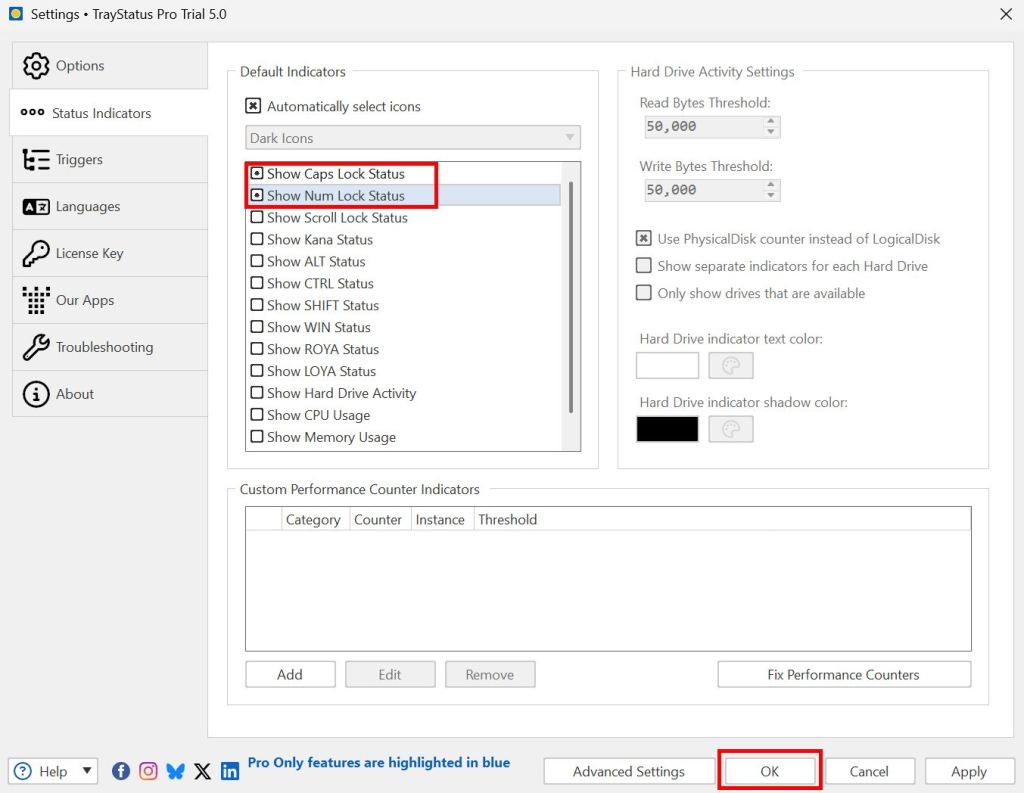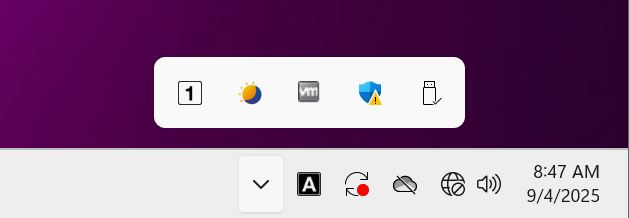Opi kuinka lisätä ja Näytä NUM-lukko ja korkkien lukitustila-osoitukset tehtäväpalkissasi Windows 11: ssä ja Windows 10: ssä.
Yleensä useimmissa näppäimistöissä on merkkivalot erityisiin kytkentäavaimiin, kuten NUM-lukkoon, korkkien lukkoon ja vierityslukkoon. Kun kytket avainta, merkkivalo joko kytkeytyy päälle tai pois päältä. Ilmaisinvalo antaa sinulle tietää avaimen tilan nopealla yhdellä silmäyksellä. Entä jos näppäimistölläsi tai kannettavalla tietokoneellasi ei ole näitä sisäänrakennettuja indikaattoreita? Ilman näitä indikaattoreita et tiedä kytkentäavaimien nykytilaa, mikä puolestaan johtaa pieniin, mutta ärsyttäviin ongelmiin. Voit esimerkiksi vaihtaa vahingossa CAPS-lukitusnäppäimelle ja aloittaa kirjoittamisen kaikilla isoilla kirjaimilla.
Onneksi Windows 11 & 10: ssä voit NUM Lock and Caps Lock -tila-osoitimissa tehtäväpalkissa. Vaikka sisäänrakennettua vaihtoehtoa ei ole, voimme käyttää traystatus-nimistä yksinkertaista ohjelmistoa minkä tahansa vaihto-avaimen nykyisen tilan, kuten NUM-lukko-ja korkkien lukko.
tässä nopeasti ja helpossa oppaassa. Järjestelmälokero Windows 11: ssä ja Windows 10: ssä. Aloitetaan. href=”https://www.traystatus.com/download/”Target=”_ tyhjä”> Tämä sivu .Double-Click ladattu asennustiedosto ja asenna traystatus . Avaa Start-valikko painamalla”Windows”-näppäintä. “ avoin “. Siirry vasemman sivupalkin “ statusindikaattorit “-välilehteen. Valitse “ Näytä CAPS-lukon tila “-valintaruutu.Sele “ näytä num lukko “valintaruutu.Click” OK “-painike.From NYT. TaskBar . Jos haluat tehdä tämän, siirry osoitteeseen Tämä sivu ja napsauta latauslinkkiä. Latauksen jälkeen kaksoisnapsauta asennustiedostoa ja seuraa ohjatun asennustoiminnon asentamista Traystatus.
huomautus : Käyttötapauksemme ilmainen versio Traystatus on riittävä. Sinun ei tarvitse ostaa maksettua versiota.
huomautus : Kun asennat Traystatus, valitse “Käytä kokeiluversiota”-vaihtoehtoa “Lisenssiavainvaihtoehtojen”kehotuksesta. Varmista lisäksi, että”Käynnistä Windows Startup”-valintaruutu on valittu.
AVAA AVAUTTAMINEN Käynnistä-valikko painamalla Windows-näppäintä. Seuraavaksi etsi “ traystatus “ja napsauta “ avoin “-vaihtoehtoa. Tämä toiminto käynnistää Traystatus-sovelluksen.
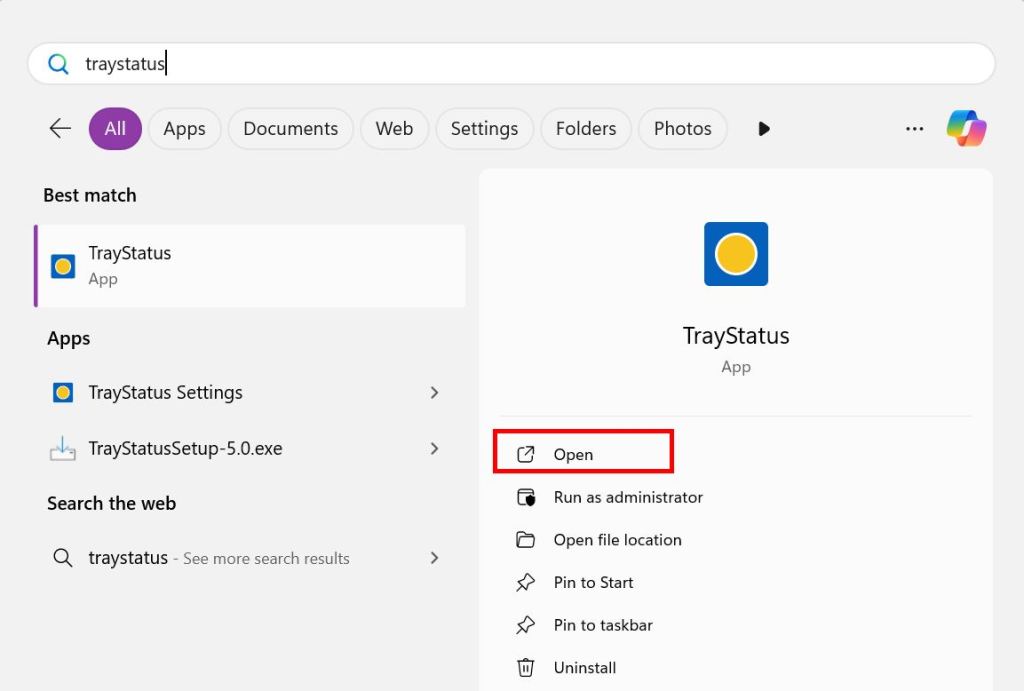
Traystatus-sovellus aukeaa, siirry “Strong> Status Inditions se on. Tästä eteenpäin NUM-lukon ja Caps-lukon tila-osoitukset näytetään tehtäväpalkin järjestelmäalustassa. Jos NUM-lukko-ja/tai Caps-lukko on päällä, näet täytetyt tehtäväpalkin tila-osoitukset. Jos lukitusnäppäimet ovat sammutettuja, näet OutLind Statusindittors. src=”https://i0.wp.com/windowsloop.com/wp-content/uploads/2020/12/turned–num-lock-caps-lock-taskbar-indicators-071220.png?w=1100&ssl=1″> huomautus valikko. Jos haluat aina näyttää ne, avaa ylivuotovalikko napsauttamalla Task-palkin järjestelmän tarjotin nuolikuvaketta ja vetämällä sitten kuvakkeiden kuvakkeiden viereen järjestelmäalueella. Jos sinulla on kysymyksiä tai tarvitset apua, kommentoi alla. Autan mielelläni. hyvä tietää : Kuinka poistaa Caps-lukitusnäppäintä käytöstä Windowsissa.